Criptiamot aiuta a ottenere e installare certificati SSL gratuiti per automatizzare il processo progettato su Apache ed eliminare totalmente l'installazione manuale, la convalida, la creazione e il rinnovo utilizzando il client software e Certbot.
Criptiamo emette il certificato quando si verifica un problema e il certificato rimane valido per 90 giorni e quel certificato è considerato attendibile da quasi tutti i principali browser al giorno d'oggi. Quindi, in questo post, ti aiuteremo e ti guideremo su come installare. Criptiamo e proteggiamo Apache usandolo su Ubuntu 20.04 Sistema operativo LTS.
Installazione di Let's Encrypt
Per iniziare con l'installazione di Let's Encrypt, ci sono alcuni prerequisiti che dovresti avere. Per esempio,
- Dovresti avere apache installato.
- Dovresti avere un nome di dominio (e.g., http://esempio.com) per cui vuoi ottenere il certificato.
Se hai soddisfatto i requisiti per iniziare con l'installazione di Let's Encrypt, segui la semplice guida passo passo.
Passaggio 1: installa il Certbot
Innanzitutto, installeremo Certbot, un'utilità della riga di comando utilizzata per ottenere il certificato. Aiuta a ottenere e rinnovare il certificato SSL quando necessario.
È disponibile nel repository ufficiale dei pacchetti APT di Ubuntu e può essere facilmente scaricato e installato da lì.
Innanzitutto, aggiorna il repository della cache del sistema Ubuntu digitando il comando fornito di seguito:
$ sudo apt update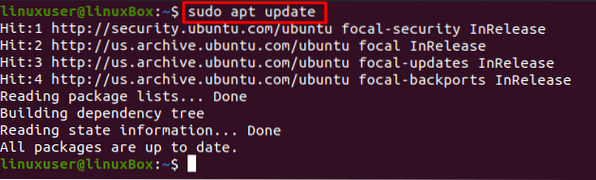
Avvia il processo di installazione di Certbot e python3-certbot-apache, utilizzando il comando indicato di seguito:
$ sudo apt install certbot python3-certbot-apache
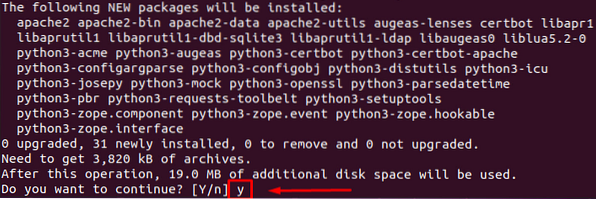
Per confermare e iniziare l'installazione, digitare "sì" e premere il 'Accedere' chiave.
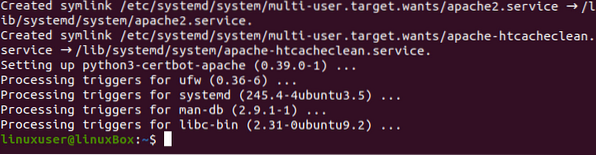
Il Certbot è stato eseguito correttamente e può essere verificato digitando il comando indicato di seguito:
$ certbot --version
Puoi testimoniare quella versione 0.40.0 di Certbot è installato.
Passaggio 2: abilitare e configurare il firewall
Per consentire al firewall di consentire il traffico HTTPS per la configurazione del certificato SSL, utilizzeremo Ubuntu per impostazione predefinita e UFW preinstallato per modificare le regole del firewall.
Per conoscere le regole UFW attualmente in esecuzione sul sistema, digita il comando indicato di seguito:
$ sudo ufw status
Se lo stato è inattivo, abilitare l'utility ufw utilizzando il comando:
$ sudo ufw enable
Ora di nuovo, controlla lo stato:

Mostrerà tutte le regole in esecuzione, se ce ne sono.
Ora, consenti Apache completo utilizzando il comando fornito di seguito:
$ sudo ufw allow 'Apache Full'
Controllare nuovamente lo stato di UFW per verificare la configurazione utilizzando il comando indicato di seguito:
$ sudo ufw status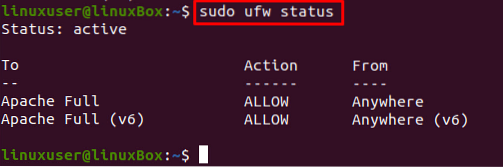
Tutto a posto! Ora otteniamo il certificato SSL utilizzando Certbot.
Passaggio 3: ottenere il certificato SSL Let's Encrypt
Da molte opzioni disponibili per ottenere un certificato SSL, otterremo il certificato SSL utilizzando Certbot.
Per ottenere il certificato SSL utilizzando Certbot, digita il comando indicato di seguito:
$ sudo certbot --apache -d esempio.com -d www.esempio.comeL'esecuzione del comando sopra richiederà un paio di domande, quindi leggile attentamente e rispondi di conseguenza secondo le tue esigenze e necessità.
Innanzitutto, fornisci l'indirizzo email:

Quindi, accetta i Termini di servizio digitando UN e premendo Accedere:

Successivamente, chiederà di condividere il tuo indirizzo e-mail con l'EFF (Electronic Frontier Foundation), quindi digita sì se vuoi condividere o no se non vuoi condividere il tuo indirizzo email:
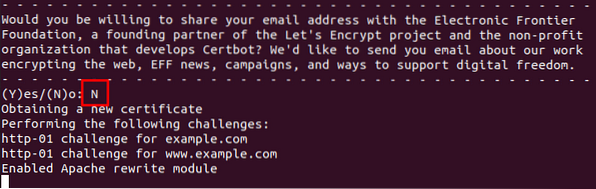
Dopo aver risposto a tutte le domande, l'installazione inizierà e avrai il nuovo certificato SSL.
Passaggio 4: verifica lo stato del servizio Certbot
Successivamente, per verificare il rinnovo automatico di Certbot, è sufficiente controllare lo stato del servizio tramite il comando:
$ sudo systemctl status certbot.Timer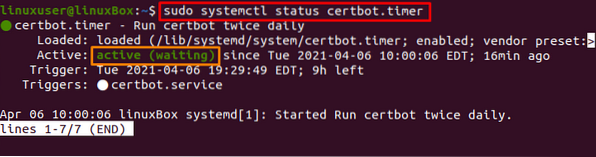
Passaggio 5: eseguire una corsa a secco
Se è attivo, puoi testare il processo di rinnovo eseguendo un test utilizzando il certbot, utilizzando il comando fornito di seguito:
$ sudo certbot rinnova --dry-run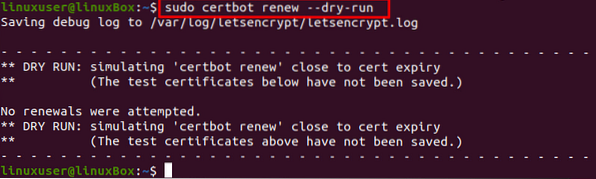
Se il comando precedente non ha generato alcun errore, allora sei a posto.
Conclusione
Ecco come proteggere Apache con Let's Encrypt su Ubuntu 20.04. Questo post fornisce una guida passo passo sulla protezione del server Apache con Let's Encrypt utilizzando Certbot e hai imparato come ottenere e rinnovare il certificato SSL utilizzando Certbot.
 Phenquestions
Phenquestions


